Cara Mengunci PDF
1. Cara Mengunci PDF Agar Tidak Bisa Di Convert ke Word
 |
| Cara Mengunci PDF Agar Tidak Bisa Di Convert ke Word Dengan Aplikasi Gratis |
Metode pertama yaitu cara mengunci PDF agar tidak bisa di convert ke word dengan Xchange Viewer.
Silahkan anda ikuti cara mengunci PDF agar tidak bisa di copy berikut ini.
- Unduh dan install aplikasi PDF – Xchange Viewer dengan mengunjungi situs ini.
- Jalankan aplikasi gratis tersebut, kemudian pilih menu File.
- Klik Document Properties di bagian bawah tab atau tekan Ctrl + D secara bersamaan.
- Akan muncul tab baru, kemudian pilih Security.
- Pada tab sebelah kanan di kolom Security method, klik Password Security.
- Selanjutnya klik untuk mencentang tiga kotak pada tab Passwords and Permission.
- Namun hindari mencentang kotak di opsi “Enable copying of text..”
- Isi Document Password sesuai yang diinginkan sekaligus di kolom perubahan perizinan password.
- Posisikan opsi Not Allowed pada kotak Printing dan Changing Allowed.
- Klik OK.
- Klik File > Save as untuk menyimpan dokumen, lalu ketik nama file dan OK.
2. Cara Mengunci PDF Dengan Adobe Reader
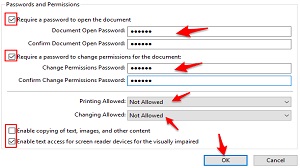 |
| Cara Mengunci PDF Dengan Adobe Reader |
Selanjutnya kita akan bahas cara mengunci PDF dengan adobe reader.
- Kunjungi situs untuk mengunduh dan menginstall aplikasi Adobe Acrobat Pro;
- Klik Buy now, atau Free Trial jika Anda berubah pikiran untuk mencobanya gratis.
- Cari dan pilih file PDF di komputer Anda, lalu klik.
- Klik kanan file > Open with > Adobe Acrobat Pro.
- Pada tab sebelah kanan layar, klik menu Protect.
- Pilih fitur Encrypt tepat di atas dokumen PDF yang diunggah.
- Klik 2.
- Encrypt with Password..
- Klik kotak centang agar tidak muncul pemberitahuan yang sama.
- Klik Yes untuk mengubah konfirmasi keamanan PDF.
- Pada tab baru, centang kotak Restrict editing and printing of the document.
- Isi keterangan None pada kotak Printing Allowed dan Changes Allowed.
- Isi password sesuai keinginan pada kotak Change Permission Password.
- Untuk mengunci file PDF klik centang pada kotak Require a password to open the document.
- Masukkan password sesuai yang Anda inginkan dengan kekuatan tinggi., Klik OK.
- Selanjutnya akan muncul tab pemberitahuan, isi kotak Permission Password lalu klik OK.
- Klik simbol gambar disket untuk menyimpan perubahan, selesai.
3. Cara Mengunci PDF Online
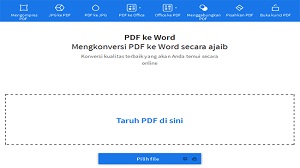 |
| Cara Mengunci PDF Online SmallPDF |
Berikutnya kita bahas cara mengunci PDF online dengan situs SmallPDF.
Situs ini dapat anda gunakan sebagai cara mengunci PDF agar tidak bisa di convert ke word online.
- Buka browser PC Anda dan kunjungi situs SmallPDF. Klik disini.
- Drag file PDF dari komputer ke kotak SmallPDF atau buka file dengan klik Pilih File.
- Setelah mengunggah, isi password dua kali pada kolom yang disediakan.
- Klik Enkrip PDF.
- Tunggu hingga proses usai, kemudian klik Unduh File Sekarang.
4. Cara Mengunci File PDF Dengan Nitro
 |
| Cara Mengunci File PDF Dengan Nitro |
Selanjutnya kita akan bahas cara mengunci file PDF dengan nitro.
Silahkan anda simak cara mengunci PDF agar tidak bisa di edit online berikut ini.
- Buka aplikasi Nitro Pro, jika tidak memilikinya klik di sini.
- Jalankan aplikasi kemudian pilih menu File > Document Properties, atau tekan Ctrl + D.
- Pilih menu tab Security, klik kotak di samping Security method.
- Pilih Password security.
- Pada tab baru Open Password & Permissions klik untuk centang tiga kotak.
- Biarkan kotak Enable copying of text, images and other content.
- Isi password sesuai yang diinginkan pada menu Open password dan menu Permissions namun tidak boleh sama.
- Pilih None pada kotak Printing Allowed dan Changes Allowed.
- Klik Finish.
Akhir Kata
Opsi dari keempat cara mengunci PDF di atas merupakan cara termudah yang dapat diakses online maupun offline di PC Anda dan tidak disarankan untuk diterapkan di Android.




